Instagramビデオが再生されない理由と問題の解決方法
「私は Android フォンで Instagram アプリを開いて投稿を閲覧しましたが、 Instagramのビデオが再生されない Instagram では、最も人気のあるソーシャル プラットフォームの XNUMX つとして、ユーザーが写真や短い動画を共有できます。 、不十分なストレージなど. このトラブルシューティングは、この問題を詳細に解決するのに役立ちます.
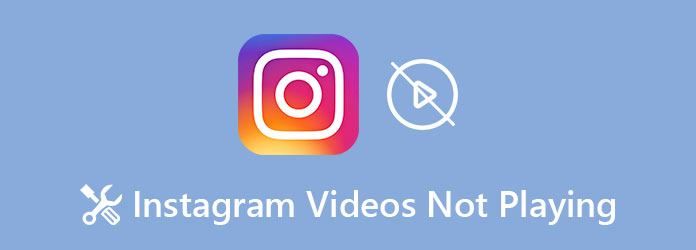
パート1:再生されないInstagramビデオを修正するための6つのソリューション
ソリューション1:ネットワーク設定をリセットする
Instagramで動画が再生されていないときに最初にできることは、ネットワーク設定をリセットすることです。
iPhoneで:
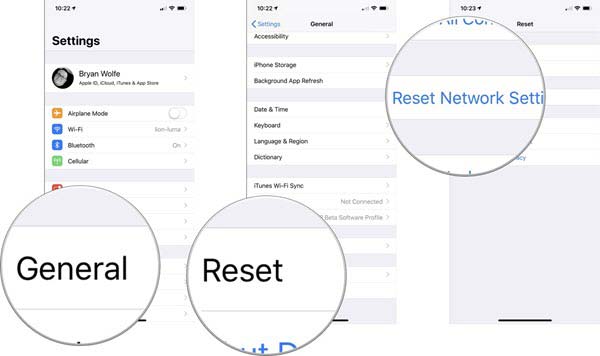
設定アプリを開き、をタップします 一般、リセット & ネットワーク設定をリセットする 続けて。 プロンプトが表示されたら、パスコードを入力して確認します。
Androidの場合:
設定アプリを開き、をタップします バックアップとリセット、ネットワーク設定のリセット、 & 設定をリセット.
ハンドセットの電源が再びオンになるのを待ちます。 Instagramアプリを実行し、アカウントにサインインすると、ビデオは通常どおり再生されます。
解決策2:Instagramを更新する
Instagramで動画が自動的に再生されない場合は、アプリが古くなっている可能性があります。 解決策は簡単です。Instagramを更新してください。
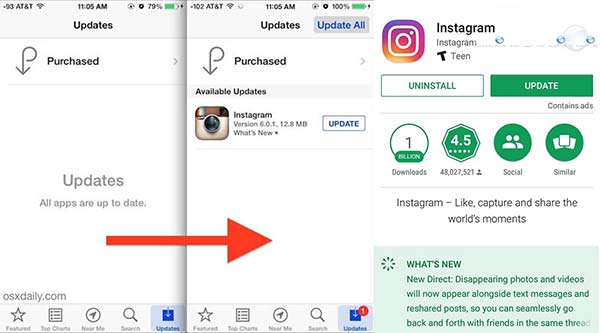
iPhoneで:
App Storeを開き、 アップデイト 下からタブをクリックし、Instagramを見つけて、 UPDATE
Androidの場合:
Playストアを開き、[ アプリとゲーム オプションツールバーから、Instagramを見つけてタップします アップデイト
更新が完了したら、Instagramアプリを開き、アカウントにサインインしてビデオを視聴します。
解決策3:最新のソフトウェア
古いソフトウェアは、Instagramビデオの再生が停止するなど、多くの問題を引き起こす可能性があります。 手順に従ってソフトウェアを更新します。
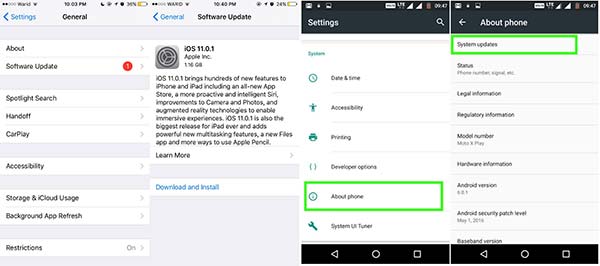
iPhoneで:
設定アプリで[一般]に移動し、をタップします ソフトウェアの更新 を押し ダウンロードとインストール 利用可能なアップデートがある場合。 パスコードを入力し、更新を許可します。
Androidの場合:
設定アプリを開き、下にスクロールして検索します 携帯電話について、それをタップしてから システムアップデート.
ソフトウェアの更新後、Instagramアプリを再度開き、ビデオが通常どおり再生されるかどうかを確認します。
解決策 4: 壊れた Instagram ビデオをワンクリックで修復する
Instagramビデオが再生できないのは、壊れたビデオが原因である可能性があります。あなたがしなければならないことは、強力なビデオ修復ソフトウェアを見つけることです。 Tipard FixMP4 ビデオ修復 壊れたビデオを数秒以内に簡単に修復でき、複数のコーデックを備えた MP4、MOV、および 3GP ビデオをサポートします。この特別なビデオ修復ツールを使用すると、再生されない Instagram ビデオを簡単に修正できます。
主な特長:
- ● Instagram で再生できない MP4、MOV、3GP ビデオをワンクリックで修正します。
- ● サンプル ビデオをインポートして、対応するビデオの問題を解決します。
- ● 最大 4K 解像度の Instagram ビデオを修正できます。
- ● 修正した Instagram ビデオをダウンロードする前にプレビューします。
ダウンロード Tipard FixMP4 ビデオ修復 無料で起動してください。左をクリックしてください Add ボタンをクリックして壊れた Instagram ビデオをインポートし、右 Add ボタンをクリックして、壊れていないビデオを参照としてインポートし、壊れたビデオを修正します。
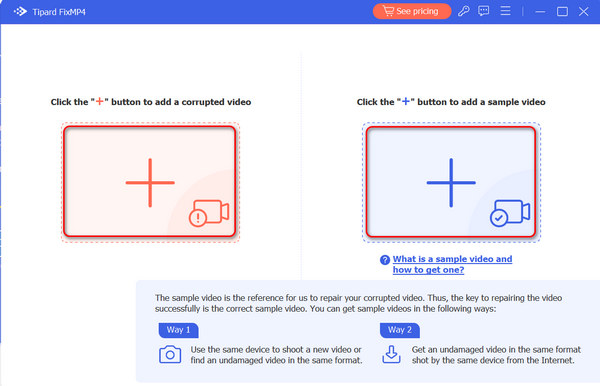
修理 Instagram で再生されないビデオを修正するボタン。修正されたビデオをプレビューして、コンピュータに保存するかどうかを決定できます。
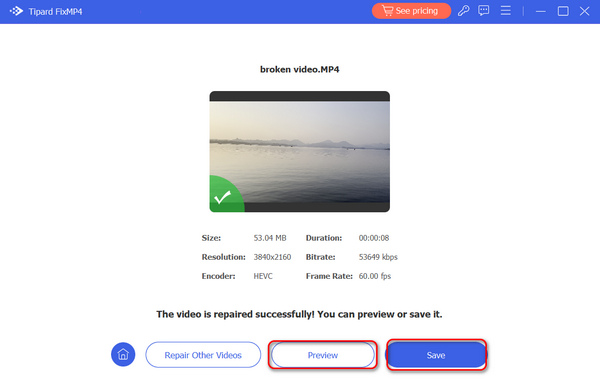
解決策5:Instagramのキャッシュデータをクリアする
Instagram アプリに蓄積されたキャッシュ データが多すぎると、ストレージが不足して動画が再生されなくなります。 解決策は、キャッシュ データをクリアすることです。
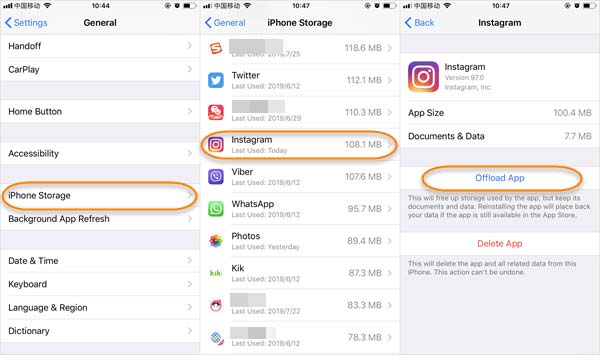
iPhoneで:
設定アプリに移動し、をタップします 一般、iPhoneストレージ。 Instagramを見つけてタップし、 アプリをオフロード.
Androidの場合:
選択する アプリ or アプリケーション [設定]で[Instagram]を選択し、[ Storage その後 キャッシュとデータをクリアする.
解決策6:Instagramビデオをダウンロードする
Instagramビデオが再生されていないことを解決する究極の方法は、それらをダウンロードしてコンピューターで再生することです。 Instagramのビデオをダウンロードする方法はいくつかあります。
- ● Web ベースの Instagram アプリ (Instaoffline.net、Igram.io など)。
- ● Instagram ダウンローダー アプリまたはソフトウェア(Blaze: Bowser & File Manager、Instagram 用ビデオ ダウンローダーなど)。
彼らはあなたがURLでInstagramからビデオをダウンロードするのを手伝って、そしてあなたはそれらをオフラインで見ることができます。
おすすめ:最高のInstagramビデオプレーヤー

Instagramビデオをコンピューターにダウンロードした後、ビデオを視聴するにはメディアプレーヤーが必要になります。 この点から、お勧めします Tipard Blu-rayプレーヤー。 単純なビデオプレーヤーをはるかに超えていますが、ビデオ再生の完全な制御と優れた視覚体験を提供します。
最高のInstagramビデオプレーヤーの主な機能
- ● ハードウェア アクセラレーションを使用して、ダウンロードした Instagram ビデオを再生します。
- ● FLV、MP4、MKV、AVI など、ほぼすべてのビデオ形式をサポートします。
- ● アスペクト比などのビデオ再生を制御できます。
簡単に言えば、Windows10 / 8/7およびMacOS XでInstagramビデオを再生するための最良の方法です。一般的なビデオおよびオーディオファイルを再生する以外に、次のことができます。 ブルーレイ映画を再生する 高品質であなたのコンピュータに。
パート2:再生されないInstagramビデオに関するFAQ
Instagramの動画を再び再生するにはどうすればよいですか?
後でInstagramビデオを再生したい場合は、それを気に入ってもらう必要があります。そうすれば、タブでそれらを見つけることができます。 次に、ビデオがまだ利用可能な場合は再生します。 作成者がブロードキャストを共有していれば、ライブのInstagramビデオでさえ後で再生できます。
Instagramのキャッシュをクリアするとどうなりますか?
Instagramアプリのキャッシュをクリアしても、アカウントは削除されません。 あなたのアカウントは、過去のすべての投稿と同様に、引き続き有効です。 ただし、閲覧履歴とビデオキャッシュはメモリから削除されます。
Instagramの動画が再生されないのはなぜですか。
Instagramビデオが再生されない原因はいくつかあります。たとえば、次のようなものです。
1.技術的な不具合。
2.キャッシュデータが多すぎます。
3.特定のステータスでスタックします。
4.インターネット接続の問題。
まとめ
この投稿では、次の問題を解決するための検証済みの解決策を共有しました。 Instagramの動画が再生されていません iPhone および Android デバイスで。同じ問題に悩まされている場合は、私たちの提案が役に立ちます。すでにビデオをダウンロードしている場合は、次の方法で再生してください Tipard Blu-rayプレーヤー 直接的には、Instagram でビデオが再生されないという問題は発生しません。さらに質問を?以下にメッセージを残してください。







